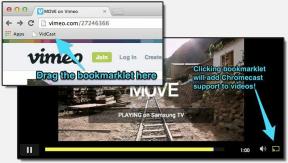2 простых способа установить веб-шрифты Google в Windows 10
Разное / / November 29, 2021
Google Web Fonts - это библиотека шрифтов с открытым исходным кодом, которые в свободном доступе для всех. Что ж, пусть слово «сеть» не сбивает вас с толку. Да, они используются на веб-сайтах. Но их также можно использовать на вашем ПК. Веб-сайт Google Fonts дает вам доступ для загрузки этих шрифтов в .zip файл.

Вы можете использовать эти шрифты во всех приложениях Microsoft Office и даже в программах для редактирования изображений, таких как Photoshop. Итак, давайте посмотрим, как вы можете установить Google Web Fonts на свой компьютер с Windows 10. Вы можете добиться этого двумя способами.
1. Установить шрифты Google вручную
Перейдите к Веб-сайт Google Web Fonts. Вы найдете прокручиваемый список шрифтов с предварительным просмотром в реальном времени. Теперь выберите те, которые вам нравятся, и добавьте их в свою коллекцию. В Коллекция это похоже на корзину, где вы можете коллективно загружать шрифты или использовать их на своем веб-сайте. Нажать на Добавить в коллекцию кнопку на каждой панели шрифтов.

Теперь, когда вы добавляете шрифты в свою коллекцию, откроется новая панель, где вы можете увидеть собранные шрифты.

Проверьте здесь свои шрифты и удалите ненужный. Теперь нажмите на Использовать вкладка в правом верхнем углу этой панели. Здесь вы можете выбрать другие стили шрифтов, включая полужирный и курсив.

Теперь, когда вы закончите с этим, нажмите значок загрузки вверху.

Здесь вы получите возможность скачать файлы в папке .zip. Щелкните ссылку, и начнется загрузка.

Распакуйте zip-файл и установите шрифты. Щелкните правой кнопкой мыши файл .ttf и в параметрах щелкните Установить.

Сделайте то же самое для каждого шрифта, чтобы установить его на свой компьютер с Windows 10. Второй способ - использовать стороннее программное обеспечение для загрузки этих шрифтов.
У вас есть взломанный iPhone? Вот как вы можете установить на него пользовательские шрифты.
2. Установите шрифты Google с помощью стороннего программного обеспечения
Мы будем использовать SkyFonts чтобы загрузить Google Web Fonts на свой компьютер. SkyFonts не только позволяет загружать шрифты, но также автоматически обновляет шрифты, когда доступно новое обновление. Перейдите на их сайт скачать SkyFonts и установите его. Это бесплатная программа. Теперь вам понадобится аккаунт на их веб-сайте, чтобы
Теперь вам понадобится учетная запись на их веб-сайте, поэтому убедитесь, что она у вас есть. Вам нужно будет войти в систему, чтобы программа заработала. Шрифты будут синхронизированы из вашей веб-учетной записи с настольным клиентом.
Чтобы загрузить шрифты через этот клиент, вам нужно будет добавить их в свою коллекцию с их веб-сайта. Это та же ссылка, по которой вы можете просматривать шрифты Google.

Нажмите на Просмотрите шрифты Google. Вы должны получить всплывающее окно со списком всех шрифтов Google.

Нажмите на SkyFonts и добавьте его в свою коллекцию SkyFont.

Вы можете добавить все семейство конкретного шрифта, которое будет включать все стили. Вы получите уведомление о том, что шрифты были установлены в настольном клиенте.

Теперь, когда шрифты установлены, вы можете использовать их в Microsoft Word или любом другом программном обеспечении для редактирования, которое вы используете.
У вас есть телефон Android с рутированным доступом? Вот как можно применять шрифты для определенных приложений.
Какие ваши любимые?
Лично мне нравится простота, поэтому я выберу те, которые выбрал в первом методе. Как показано на скриншоте панели коллекций. Но какие твои? Дайте нам знать.
ТАКЖЕ СМ: Как искать шрифты на веб-сайтах на компьютере и iOS